Εάν χρησιμοποιείτε εταιρικό ή σχολικό λογαριασμό ή προσωπικό λογαριασμό στο Outlook, μπορείτε να στείλετε μια πρόσκληση κοινής χρήσης σε άλλους χρήστες, ώστε να μπορούν να προβάλουν το ημερολόγιό σας μέσα από τη δική τους λίστα ημερολογίων του Outlook.
Η κοινή χρήση ημερολογίου δεν περιορίζεται στον προεπιλεγμένο φάκελο Ημερολόγιο που δημιουργείται σε όλα τα προφίλ του Outlook. Μπορείτε να δημιουργήσετε πρόσθετους φακέλους ημερολογίου και να επιλέξετε ποιους από αυτούς τους φακέλους θα θέσετε σε κοινή χρήση. Για παράδειγμα, μπορείτε να δημιουργήσετε ένα φάκελο ημερολογίου για ένα συγκεκριμένο έργο και να τον θέσετε σε κοινή χρήση με τους συναδέλφους σας ή ένα οικογενειακό ημερολόγιο που περιλαμβάνει όλα τα συμβάντα και τις συναντήσεις για τα μέλη της οικογένειας.
Αυτό το άρθρο περιγράφει τον τρόπο κοινής χρήσης και πρόσβασης σε ένα ημερολόγιο που μπορεί να προβληθεί μόνο. Αυτό σημαίνει ότι τα άτομα με τα οποία το μοιράζεστε δεν μπορούν να κάνουν αλλαγές σε αυτό. Για να εκχωρήσετε σε κάποιον δικαιώματα επεξεργασίας ενός κοινόχρηστου ημερολογίου, ανατρέξτε στο θέμα Κοινή χρήση και πρόσβαση σε ένα ημερολόγιο με δικαιώματα επεξεργασίας ή πληρεξουσίου στο Outlook.
Επιλέξτε μια επιλογή καρτέλας παρακάτω για την έκδοση του Outlook που χρησιμοποιείτε. Ποια έκδοση του Outlook έχω;
Σημείωση: Εάν τα βήματα κάτω από αυτή την καρτέλα Νέο Outlook δεν λειτουργούν για εσάς, ενδέχεται να μην χρησιμοποιείτε ακόμα το νέο Outlook για Windows. Επιλέξτε την κλασική καρτέλα του Outlook και ακολουθήστε αυτά τα βήματα.
Σε αυτό το άρθρο:
Κοινή χρήση ενός ημερολογίου με άλλους
Προσθήκη ημερολογίου άλλου ατόμου στο ημερολόγιό σας
Η προσθήκη ημερολογίου άλλου ατόμου στο δικό σας είναι δυνατή μόνο με εταιρικούς ή σχολικούς λογαριασμούς.
Σημείωση: Για να το κάνετε αυτό χρησιμοποιώντας έναν προσωπικό λογαριασμό, ζητήστε από το άτομο με το οποίο θέλετε να κάνετε κοινή χρήση ημερολογίων να κάνει κοινή χρήση του ημερολογίου του, ακολουθώντας τα βήματα που περιγράφονται στην παραπάνω ενότητα, Κοινή χρήση ημερολογίου του Outlook με άλλους.
Το παρακάτω βίντεο δείχνει πώς μπορείτε να προσθέσετε ένα κοινόχρηστο ημερολόγιο του Outlook.
Δημοσίευση ημερολογίου
Μπορείτε να δημοσιεύσετε ένα ημερολόγιο και, στη συνέχεια, να κάνετε κοινή χρήση της σύνδεσης με άλλους, για να τους επιτρέψετε να προβάλουν το ημερολόγιο online. Χρησιμοποιήστε μια σύνδεση HTML εάν θέλετε οι παραλήπτες να προβάλλουν το ημερολόγιο σε ένα πρόγραμμα περιήγησης ή μια σύνδεση ICS εάν θέλετε να εγγραφούν στο ημερολόγιό σας.
-
Από το παράθυρο περιήγησης, επιλέξτε Ημερολόγιο.
-
Από την κορδέλα, επιλέξτε την καρτέλα Προβολήρυθμίσεις ημερολογίου > Ημερολόγιο > Κοινόχρηστα ημερολόγια.
-
Στην ενότητα Δημοσίευση ημερολογίου, επιλέξτε το ημερολόγιο που θέλετε να δημοσιεύσετε από την αναπτυσσόμενη λίστα και επιλέξτε τα δικαιώματα που θέλετε να εκχωρήσετε.
-
Κάντε κλικ στο κουμπί Δημοσίευση. Οι συνδέσεις HTML και ICS θα εμφανίζονται παρακάτω.
-
Αντιγράψτε τις συνδέσεις HTML ή ICS για τον τρόπο με τον οποίο θέλετε να κάνετε κοινή χρήση του ημερολογίου. Αντιγράψτε τη σύνδεση HTML εάν θέλετε οι παραλήπτες να προβάλλουν το ημερολόγιο σε ένα πρόγραμμα περιήγησης ή αντιγράψτε τη σύνδεση ICS, εάν θέλετε να εγγραφούν.
Επιλέξτε Κατάργηση δημοσίευσης για να καταργήσετε τη δημοσίευση του ημερολογίου.
|
Η καθοδηγούμενη υποστήριξη στο πρόγραμμα περιήγησής σας μπορεί να παρέχει ψηφιακές λύσεις για προβλήματα του Office |
Βήματα και πληροφορίες για το κλασικό Outlook:
Κοινή χρήση του ημερολογίου σας | Διακοπή κοινής χρήσης του ημερολογίου σας | Κοινή χρήση ημερολογίου με δημοσίευση | Κοινή χρήση του ημερολογίου σας μέσω ηλεκτρονικού ταχυδρομείου | Επιπλέον πληροφορίες | Επιδιόρθωση προβλημάτων
Διακοπή κοινής χρήσης του ημερολογίου σας
Οποιαδήποτε στιγμή μπορείτε να ανακαλέσετε την πρόσβαση στο ημερολόγιό σας.
Σημείωση: Μπορεί να χρειαστεί λίγος Microsoft 365 και το Outlook του χρήστη για να συγχρονίσουν και να καταργήσουν την προβολή στο ημερολόγιό σας
-
Επιλέξτε Ημερολόγιο.
-
Στην κορδέλα, επιλέξτε την καρτέλα Φάκελος και, στη συνέχεια, επιλέξτε Ιδιότητες ημερολογίου.
-
Επιλέξτε την καρτέλα Δικαιώματα και, στην περιοχή Τρέχουσα κοινή χρήση με, επιλέξτε το όνομα του χρήστη και, στη συνέχεια, επιλέξτε Κατάργηση.
-
Επιλέξτε OK.
Κοινή χρήση ενός ημερολογίου με δημοσίευση σε μια ιστοσελίδα
Εάν έχετε πρόσβαση σε διακομιστή Web ο οποίος υποστηρίζει το πρωτόκολλο κατανεμημένης σύνταξης και διαχείρισης εκδόσεων που παρέχεται μέσω World Wide Web (WebDAV), μπορείτε να δημοσιεύσετε το ημερολόγιό σας σε αυτόν.
Σημείωση: Δεν είστε βέβαιοι εάν ο διακομιστής σας υποστηρίζει WebDAV; Ο διαχειριστής του διακομιστή σας ή η υπηρεσία παροχής Internet (ISP) θα πρέπει να είναι σε θέση να σας ενημερώσει.
-
Επιλέξτε Ημερολόγιο.
-
Επιλέξτε Κεντρική > Δημοσίευση online > Δημοσίευση σε διακομιστή WebDAV.
Σημειώσεις:
-
Αν ο λογαριασμός ηλεκτρονικού ταχυδρομείου σας χρησιμοποιεί το Exchange, θα δείτε την επιλογή Δημοσίευση αυτού του ημερολογίου αντί της επιλογής για δημοσίευση σε διακομιστή WebDAV. Έτσι, μπορείτε να δημοσιεύσετε το ημερολόγιό σας απευθείας σε διακομιστή Exchange. Στο παράθυρο που ανοίγει, ενεργοποιήστε τις επιλογές δημοσίευσης που θέλετε και κάντε κλικ στο κουμπί Έναρξη δημοσίευσης.
-
Εάν χρησιμοποιείτε Microsoft 365, εξακολουθείτε να μπορείτε να δημοσιεύσετε το ημερολόγιό σας σε ένα διακομιστή WebDAV, αλλά πρέπει πρώτα να καταργήσετε το {Anonymous:CalendarSharingFreeBusySimple} από την πολιτική κοινής χρήσης. Ωστόσο, αυτό θα σας εμποδίσει να δημοσιεύσετε το ημερολόγιό σας στο Exchange στο μέλλον.
-
-
Στο πλαίσιο Θέση , πληκτρολογήστε τη θέση του διακομιστή WebDAV, επιλέξτε οποιεσδήποτε άλλες επιλογές δημοσίευσης θέλετε και, στη συνέχεια, επιλέξτε OK.
Κοινή χρήση του ημερολογίου σας μέσω μηνύματος ηλεκτρονικού ταχυδρομείου
Εάν δεν θέλετε να δώσετε σε κάποιον δικαιώματα κοινής χρήσης του ημερολογίου σας και να δει ενημερώσεις, μπορείτε να στείλετε με ηλεκτρονικό ταχυδρομείο ένα στατικό αντίγραφο του ημερολογίου σας για ένα συγκεκριμένο εύρος ημερομηνιών. Ο παραλήπτης θα μπορεί να δει τα συμβάντα στο ημερολόγιό σας κατά την αποστολή του μηνύματος ηλεκτρονικού ταχυδρομείου, αλλά όχι τις ενημερώσεις που κάνετε μετά την αποστολή του μηνύματος ηλεκτρονικού ταχυδρομείου.
Σημείωση: Αυτή η δυνατότητα δεν είναι πλέον διαθέσιμη με το Outlook για Microsoft 365.
-
Επιλέξτε Ημερολόγιο.
-
Επιλέξτε Κεντρική > Ημερολόγιο ηλεκτρονικού ταχυδρομείου.
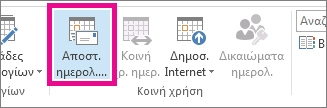
-
Από τα πλαίσια Ημερολόγιο και Περιοχή ημερομηνιών, επιλέξτε το ημερολόγιο και τη χρονική περίοδο που θέλετε να μοιραστείτε. Για παράδειγμα, επιλέξτε Σήμερα μόνο ή για τις Επόμενες 7 ημέρες.
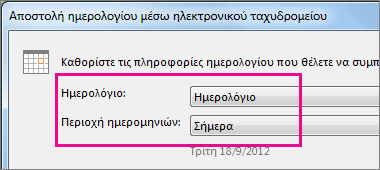
-
Ορίστε οποιεσδήποτε άλλες επιλογές θέλετε και, στη συνέχεια, επιλέξτε OK.
-
Στο νέο μήνυμα ηλεκτρονικού ταχυδρομείου που ανοίγει, προσθέστε σε ποιον θέλετε να μεταβεί το μήνυμα στο πεδίο Προς , προσθέστε ένα μήνυμα εάν θέλετε και επιλέξτε Αποστολή.
Το άτομο στο οποίο αποστείλατε το ημερολόγιό σας θα δει ένα στιγμιότυπο του ημερολογίου σας στο μήνυμα.
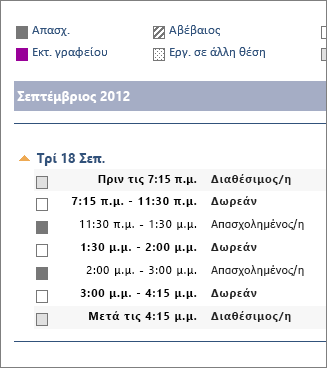
Το μήνυμα περιλαμβάνει επίσης ένα συνημμένο αρχείο iCalendar (.ics) που μπορεί να ανοίξει στο Outlook ή κάποιο άλλο πρόγραμμα ημερολογίου. Όταν ο παραλήπτης κάνει κλικ στο αρχείο iCalendar, το Outlook εμφανίζει το αρχείο ως νέο ημερολόγιο, το οποίο ο παραλήπτης μπορεί να δει σε παράθεση με το δικό του το ημερολόγιο. Μπορούν να σύρετε συναντήσεις ή συσκέψεις μεταξύ των δύο ημερολογίων και να βρουν μια ώρα που σας εξυπηρετεί και τους δύο.
Επιδιόρθωση προβλημάτων κοινής χρήσης του ημερολογίου σας
Εάν δεν έχετε την επιλογή κοινής χρήσης του ημερολογίου σας (είναι γκριζαρισμένο), αυτό συμβαίνει επειδή η υποστήριξη διαχειριστή/IT για την επιχείρησή σας έχει ορίσει μια πολιτική που αποτρέπει την κοινή χρήση ημερολογίων από άλλα άτομα.
Σε αυτό το άρθρο:
Κοινή χρήση ενός ημερολογίου με άλλους
Προσθήκη ημερολογίου άλλου ατόμου
Κοινή χρήση ημερολογίου με άλλους στο νέο Outlook
-
Από το παράθυρο περιήγησης, επιλέξτε Ημερολόγιο.
-
Στην Κεντρική καρτέλα, επιλέξτε Κοινή χρήση ημερολογίου και, εάν έχετε περισσότερα από ένα ημερολόγια, επιλέξτε το ημερολόγιο που θέλετε να θέσετε σε κοινή χρήση.
-
Πληκτρολογήστε με ποιους θέλετε να κάνετε κοινή χρήση στο πλαίσιο Πληκτρολογήστε μια διεύθυνση ηλεκτρονικού ταχυδρομείου ή ένα όνομα επαφής. Εάν το όνομα του ατόμου εμφανίζεται σε μια λίστα, επιλέξτε το, διαφορετικά πατήστε το πλήκτρο Enter.
-
Αφού προσθέσετε το άτομο το οποίο θέλετε να διαχειρίζεται το ημερολόγιό σας, επιλέξτε την αναπτυσσόμενη λίστα δίπλα στο όνομά του και μετά διαλέξτε το επίπεδο πρόσβασης που θέλετε να έχει.
-
Επιλέξτε Δυνατότητα προβολής όταν είμαι απασχολημένος για να του παραχωρήσετε το δικαίωμα να βλέπει μόνο όταν είστε απασχολημένος, αλλά όχι τις λεπτομέρειες των στοιχείων στο ημερολόγιό σας.
-
Επιλέξτε Δυνατότητα προβολής τίτλων και τοποθεσιών για να τους δώσετε το δικαίωμα να βλέπουν πότε είστε απασχολημένοι, καθώς και τους τίτλους και τις θέσεις των στοιχείων στο ημερολόγιό σας.
-
Επιλέξτε Δυνατότητα προβολής όλων των λεπτομερειών για να τους δώσετε το δικαίωμα να βλέπουν όλες τις λεπτομέρειες των στοιχείων στο ημερολόγιό σας. οι άλλοι χρήστες μπορούν να προβάλουν το ημερολόγιό σας, αλλά όχι να κάνουν αλλαγές σε αυτό.
Σημείωση: Εάν θέλετε να εκχωρήσετε δικαιώματα που επιτρέπουν σε ένα χρήστη να επεξεργάζεται το ημερολόγιό σας ή μπορούν να απαντούν σε προσκλήσεις σε σύσκεψη εκ μέρους σας, ανατρέξτε στο θέμα Ανάθεση ημερολογίου στο Outlook.
-
-
Αφού ολοκληρώσετε την προσθήκη του ατόμου με το οποίο θέλετε να μοιραστείτε το ημερολόγιό σας και έχετε επιλέξει ποια δικαιώματα θα του παραχωρήσετε, επιλέξτε Κοινή χρήση. Εάν αποφασίσετε να μην κάνετε κοινή χρήση του ημερολογίου σας αυτήν τη στιγμή, επιλέξτε

-
Το άτομο με το οποίο κάνετε κοινή χρήση ενός ημερολογίου θα λάβει μια πρόσκληση μέσω ηλεκτρονικού ταχυδρομείου για κοινή χρήση του ημερολογίου του. Αφού αποδεχτεί την πρόσκληση, μπορεί να προσθέσει το ημερολόγιό σας στη δική του προβολή.
Προσθήκη ημερολογίου άλλου ατόμου στο ημερολόγιό σας
Η προσθήκη ημερολογίου άλλου ατόμου στο δικό σας είναι δυνατή μόνο με εταιρικούς ή σχολικούς λογαριασμούς.
Το παρακάτω βίντεο δείχνει πώς μπορείτε να προσθέσετε ένα κοινόχρηστο ημερολόγιο του Outlook.
Δημοσίευση ημερολογίου
Μπορείτε να δημοσιεύσετε ένα ημερολόγιο και, στη συνέχεια, να κάνετε κοινή χρήση της σύνδεσης με άλλους, για να τους επιτρέψετε να προβάλουν το ημερολόγιο online. Χρησιμοποιήστε μια σύνδεση HTML εάν θέλετε οι παραλήπτες να προβάλλουν το ημερολόγιο σε ένα πρόγραμμα περιήγησης ή μια σύνδεση ICS εάν θέλετε να εγγραφούν στο ημερολόγιό σας.
-
Από το παράθυρο περιήγησης, επιλέξτε Ημερολόγιο.
-
Από την κορδέλα, επιλέξτε την καρτέλα Προβολήρυθμίσεις ημερολογίου > Ημερολόγιο > Κοινόχρηστα ημερολόγια.
-
Στην ενότητα Δημοσίευση ημερολογίου, επιλέξτε το ημερολόγιο που θέλετε να δημοσιεύσετε από την αναπτυσσόμενη λίστα και επιλέξτε τα δικαιώματα που θέλετε να εκχωρήσετε.
-
Κάντε κλικ στο κουμπί Δημοσίευση. Οι συνδέσεις HTML και ICS θα εμφανίζονται παρακάτω.
-
Αντιγράψτε τις συνδέσεις HTML ή ICS για τον τρόπο με τον οποίο θέλετε να κάνετε κοινή χρήση του ημερολογίου. Αντιγράψτε τη σύνδεση HTML εάν θέλετε οι παραλήπτες να προβάλλουν το ημερολόγιο σε ένα πρόγραμμα περιήγησης ή αντιγράψτε τη σύνδεση ICS, εάν θέλετε να εγγραφούν.
Επιλέξτε Κατάργηση δημοσίευσης για να καταργήσετε τη δημοσίευση του ημερολογίου.
Κοινή χρήση ημερολογίου με άλλους στο νέο Outlook
-
Από το παράθυρο περιήγησης, επιλέξτε Ημερολόγιο.
-
Στην Κεντρική καρτέλα, επιλέξτε Κοινή χρήση ημερολογίου και, εάν έχετε περισσότερα από ένα ημερολόγια, επιλέξτε το ημερολόγιο που θέλετε να θέσετε σε κοινή χρήση.
-
Πληκτρολογήστε με ποιους θέλετε να κάνετε κοινή χρήση στο πλαίσιο Πληκτρολογήστε μια διεύθυνση ηλεκτρονικού ταχυδρομείου ή ένα όνομα επαφής. Εάν το όνομα του ατόμου εμφανίζεται σε μια λίστα, επιλέξτε το, διαφορετικά πατήστε το πλήκτρο Enter.
-
Αφού προσθέσετε το άτομο το οποίο θέλετε να διαχειρίζεται το ημερολόγιό σας, επιλέξτε την αναπτυσσόμενη λίστα δίπλα στο όνομά του και μετά διαλέξτε το επίπεδο πρόσβασης που θέλετε να έχει.
-
Επιλέξτε Δυνατότητα προβολής όταν είμαι απασχολημένος για να του παραχωρήσετε το δικαίωμα να βλέπει μόνο όταν είστε απασχολημένος, αλλά όχι τις λεπτομέρειες των στοιχείων στο ημερολόγιό σας.
-
Επιλέξτε Δυνατότητα προβολής τίτλων και τοποθεσιών για να τους δώσετε το δικαίωμα να βλέπουν πότε είστε απασχολημένοι, καθώς και τους τίτλους και τις θέσεις των στοιχείων στο ημερολόγιό σας.
-
Επιλέξτε Δυνατότητα προβολής όλων των λεπτομερειών για να τους δώσετε το δικαίωμα να βλέπουν όλες τις λεπτομέρειες των στοιχείων στο ημερολόγιό σας. οι άλλοι χρήστες μπορούν να προβάλουν το ημερολόγιό σας, αλλά όχι να κάνουν αλλαγές σε αυτό.
Σημείωση: Εάν θέλετε να εκχωρήσετε δικαιώματα που επιτρέπουν σε ένα χρήστη να επεξεργάζεται το ημερολόγιό σας ή μπορούν να απαντούν σε προσκλήσεις σε σύσκεψη εκ μέρους σας, ανατρέξτε στο θέμα Ανάθεση ημερολογίου στο Outlook.
-
-
Αφού ολοκληρώσετε την προσθήκη του ατόμου με το οποίο θέλετε να μοιραστείτε το ημερολόγιό σας και έχετε επιλέξει ποια δικαιώματα θα του παραχωρήσετε, επιλέξτε Κοινή χρήση. Εάν αποφασίσετε να μην κάνετε κοινή χρήση του ημερολογίου σας αυτήν τη στιγμή, επιλέξτε

-
Το άτομο με το οποίο κάνετε κοινή χρήση ενός ημερολογίου θα λάβει μια πρόσκληση μέσω ηλεκτρονικού ταχυδρομείου για κοινή χρήση του ημερολογίου του. Αφού αποδεχτεί την πρόσκληση, μπορεί να προσθέσει το ημερολόγιό σας στη δική του προβολή.
Προσθήκη ημερολογίου άλλου ατόμου στο ημερολόγιό σας
Για να προσθέσετε το ημερολόγιο ενός άλλου ατόμου στο δικό σας, ζητήστε από το άτομο με το οποίο θέλετε να κάνετε κοινή χρήση ημερολογίων να κάνει κοινή χρήση του ημερολογίου του μαζί σας ακολουθώντας τα βήματα που περιγράφονται στην παραπάνω ενότητα, Κοινή χρήση ημερολογίου του Outlook με άλλους.
Δημοσίευση ημερολογίου
Μπορείτε να δημοσιεύσετε ένα ημερολόγιο και, στη συνέχεια, να κάνετε κοινή χρήση της σύνδεσης με άλλους, για να τους επιτρέψετε να προβάλουν το ημερολόγιο online. Χρησιμοποιήστε μια σύνδεση HTML εάν θέλετε οι παραλήπτες να προβάλλουν το ημερολόγιο σε ένα πρόγραμμα περιήγησης ή μια σύνδεση ICS εάν θέλετε να εγγραφούν στο ημερολόγιό σας.
-
Από το παράθυρο περιήγησης, επιλέξτε Ημερολόγιο.
-
Από την κορδέλα, επιλέξτε την καρτέλα Προβολήρυθμίσεις ημερολογίου > Ημερολόγιο > Κοινόχρηστα ημερολόγια.
-
Στην ενότητα Δημοσίευση ημερολογίου, επιλέξτε το ημερολόγιο που θέλετε να δημοσιεύσετε από την αναπτυσσόμενη λίστα και επιλέξτε τα δικαιώματα που θέλετε να εκχωρήσετε.
-
Κάντε κλικ στο κουμπί Δημοσίευση. Οι συνδέσεις HTML και ICS θα εμφανίζονται παρακάτω.
-
Αντιγράψτε τις συνδέσεις HTML ή ICS για τον τρόπο με τον οποίο θέλετε να κάνετε κοινή χρήση του ημερολογίου. Αντιγράψτε τη σύνδεση HTML εάν θέλετε οι παραλήπτες να προβάλλουν το ημερολόγιο σε ένα πρόγραμμα περιήγησης ή αντιγράψτε τη σύνδεση ICS, εάν θέλετε να εγγραφούν.
Επιλέξτε Κατάργηση δημοσίευσης για να καταργήσετε τη δημοσίευση του ημερολογίου.











